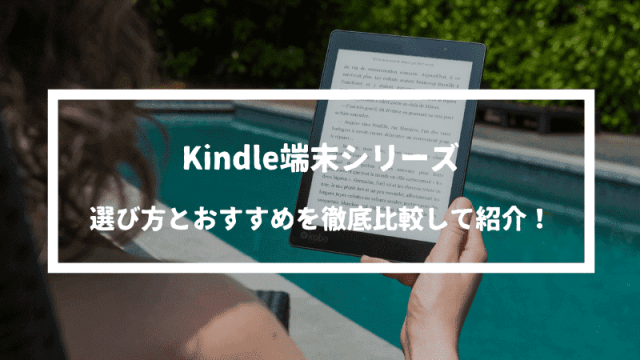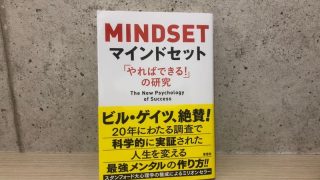TP-LINK製の無線LANルーター(Wi-Fiルーター)「TL-WR802N」を購入しました。
これだけ安くても日常で使う分には問題ないな、って感じです。
本記事では、無線LANルーター(Wi-Fiルーター)「TL-WR802N」について紹介していきます。
購入した理由としては、
- とりあえず有線LANから無線LAN(Wi-Fi)にしたい。
- そこまで通信速度は求めてない。日常で使いたい。
- 使うのは自分だけ。パソコンとスマホ1台のみ。
そんな感じで購入しました。
- とにかく安い・軽量
- 設定がめちゃくちゃ簡単
- 購入者満足度1位!(価格.comランキング)
【TL-WR802Nレビュー】無線LANルーター(Wi-Fiルーター)としてはコンパクトなタイプ
「TL-WR802N」の付属内容
「TL-WR802N」を購入すると以下の製品が入ってます。

- 「TL-WR802N」本体
- LANケーブル(約60cm) CAT 5e
- 電源用ケーブル
- 取扱説明書・パスワードカード
Wi-Fiを繋げるのに必要なものは、上記のもの以外にUSBポートが差せる電源コネクタのみ。100均とかに売ってます。というかスマホ持ってる人は、すでにお家に1つは必ずあるはず。
下記のようにUSBが差せるようなやつです。
▼こちらはモバイルバッテリーとしても使えて、充電しながらも使える優れモノです。旅行によく行く人は、これだけあればOKですね。
付属しているLANケーブルについて
付属しているLANケーブルは、安価なタイプのものです。
上記のように種類があって、付属しているLANケーブルは、「5e」でした。これでも普通には使えています。(LANケーブルの種類について詳しく知りたい人はこちら)
TL-WR802Nの使い方|設定不要で簡単!
無線LANルーター「TL-WR802N」に設定とかは必要ないのでめちゃくちゃ簡単です。
- LANケーブルをLANポートと「TL-WR802N」本体に差す。
- 電源ケーブルを繋ぐ。
これだけで完了です。
あとは、Wi-Fiを接続したいスマホやらパソコンを操作してパスワードを入力したら接続できます。めちゃくちゃ簡単ですよね。

LANケーブルを…

LANポートに差す!!!
無線LANルーター「TL-WR802N」本体にも差す!
電源を繋いだら完了。
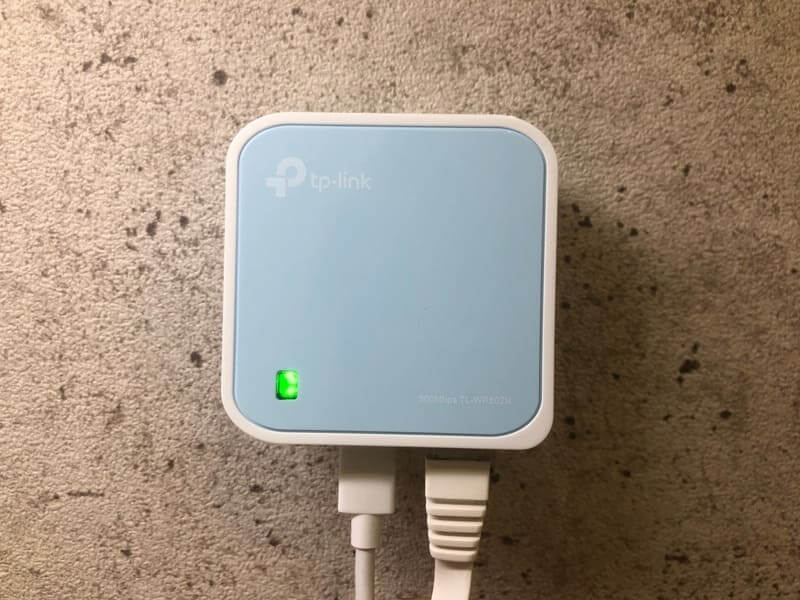
▲こんな感じで緑のランプが付いていたらOKです!
あとは接続したい機器でパスワードを入力するだけです。
初期パスワードは、付属している下記のカードのようなところに記載されています。無くさないように!

「TL-WR802N」の通信速度
有線LANの場合と無線LANにした場合でどれくらい変わるのか?
通信速度にそこまで変化はありませんでした。
通信速度が低いのは、もともと通信速度が低い回線なのか、LANケーブルが安価なのかわかりません。
LANケーブルを良いものに変えたら通信速度はもっと変わるかもしれません。LANケーブル自体は、そこまで高くないのでLANケーブルだけ購入して使ってもいいかも。
今度、LANケーブルを購入して試してみます。
まとめ|日常で使うには十分おすすめできる無線LANルーター「TL-WR802N」

「TL-WR802N」を簡単にまとめると、
- 安い!
- 軽い!
- 簡単!
って感じです。なので、とりあえずWi-Fiを使いたい人や持ち運びたい人にはおすすめです。
動画をたくさん見たい人や速度を重視している人は、他の無線LANルーターを検討したほうがよさそうですね。

知っていましたか?
Amazonでの買い物は、「Amazonチャージ」を利用するのがとてもお得!現金でチャージをするだけで最大2.5%のAmazonポイントが還元されるんです。
Amazonのクレジットカードを使っていない人は利用したほうがポイントが多くもらえます。
Amazonで買い物をするなら利用しないのはもったいない!
しかも、Amazonチャージならクレジットカード決済でしか購入できないようなコンテンツも購入することが可能!
はじめての利用だと
1000ポイント
\ 無料でGET! /